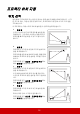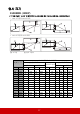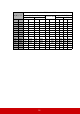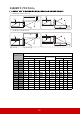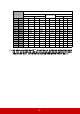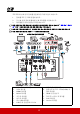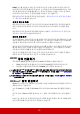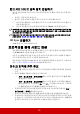User Guide
Table Of Contents
22
컴퓨터 또는 모니터 연결하기
컴퓨터 연결
1. 제공된 VGA 케이블을 컴퓨터의 D-Sub 출력 소켓의 한쪽 끝에 꽂으십시오 .
2. VGA 케이블의 다른 한쪽 끝을 프로젝트의 COMPUTER IN 신호 입력 소켓에
꽂으십시오 .
프로젝터에 노트북을 연결할 경우 대부분의 노트북에서 외장 비디오 포트가 켜지지 않습니다 . 일반적
으로 , FN + F3 또는 CRT/LCD 키 등을 누르면 외장 디스플레이를 켜고 끌 수 있습니다 . CRT/LCD 키
또는 노트북에서 모니터 기호가 붙은 기능 키를 찾으십시오 . FN 과 해당 기호가 붙은 기능 키를 동시
에 누르십시오 . 노트북에서 함께 사용하는 키 집합에 대해 알아보려면 노트북 설명서를 참조하십
시오 .
모니터 연결하기
스크린에 표시되는 이미지를 모니터에서도 자세히 보려면 다음과 같이 VGA 케이블
로 프로젝터의 MONITOR OUT 신호 출력 소켓과 외장 모니터를 연결하면 됩니다 .
1. " 컴퓨터 연결 " 페이지와 22 에 설명된 대로 프로젝터를 컴퓨터에 연결하십 시
오 .
2. 적합한 VGA 케이블 ( 하나만 제공됨 ) 의 한쪽 끝을 비디오 모니터의 D-Sub 입
력 소켓에 꽂으십시오 .
또는 모니터에 DVI 입력 소켓이 있는 경우 VGA-DVI-A 케이블을 잡고 케이블
의 DV
I 끝을 비디오 모니터의 DVI 입력 소켓에 꽂으십시오 .
3. 케이블의 다른 한쪽 끝을 프로젝터의 MONITOR OUT 소켓에 꽂으십시오 .
MONITOR OUT 출력은 프로젝터에 COMPUTER IN 연결이 구축되어 있을 때만 작동됩니다 .
프로젝터가 대기 모드에 있을 때 이 연결 방법을 사용하려면 , SOURCE( 소스 ) > Standby( 대기 ) 설
정 메뉴에서 활성 VGA 출력 기능을 켜십시오 .
비디오 소스 장치 연결
다음과 같이 출력 소켓이 달린 다양한 비디오 입력 장치에 프로젝터를 연결할 수 있
습니다 :
• HDMI
• 컴포넌트 비디오
• 비디오 ( 컴포지트 )
위 연결 단자 중에서 적합한 것을 사용하여 프로젝터를 비디오 입력 장치에 연결해야
하며 연결 단자마다 비디오 화질은 각각 다릅니다 . 적합한 방법은 아래 설명된 바와
같이 프로젝터와 비디오 입력 장치 모두에 동일한 단자를 사용할 수 있
는지에 따라
달라집니다 :
최적의 비디오 화질
최고의 비디오 연결 방법은 HDMI 입니다 . 소스 장치에 HDMI 소켓이 있는 경우 압축
하지 않은 디지털 비디오 품질을 감상할 수 있습니다 .
프로젝터를 HDMI 소스 장치에 연결하는 방법과 다른 세부 사항을 보려면 "HDMI 장
치 연결하기 " 페이지와 23 을 참조하십시오 .